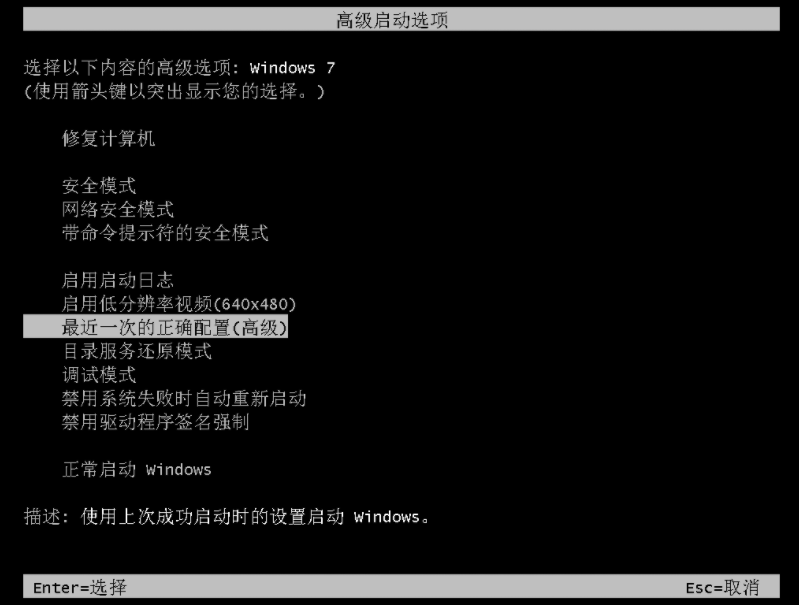
现在是互联网信息时代,电脑成为我们工作生活中不可或缺的重要工具。如果电脑开机黑屏的话会影响到我们的工作生活等。有不少小伙伴不知道电脑开机黑屏怎么办?今天小编就教下大家电脑开机黑屏怎么解决。
排查软件问题:
1、如果是在 Windows 标志出来之前黑屏,按下开机键重启电脑,然后不停的点击 F8 键,进入高级选项,选择最近一次正确的电脑配置。如果还是不行就选择上方的安全模进入,查杀一下病毒,卸载最近安装的驱动,特别是显卡驱动最容易导致此问题。
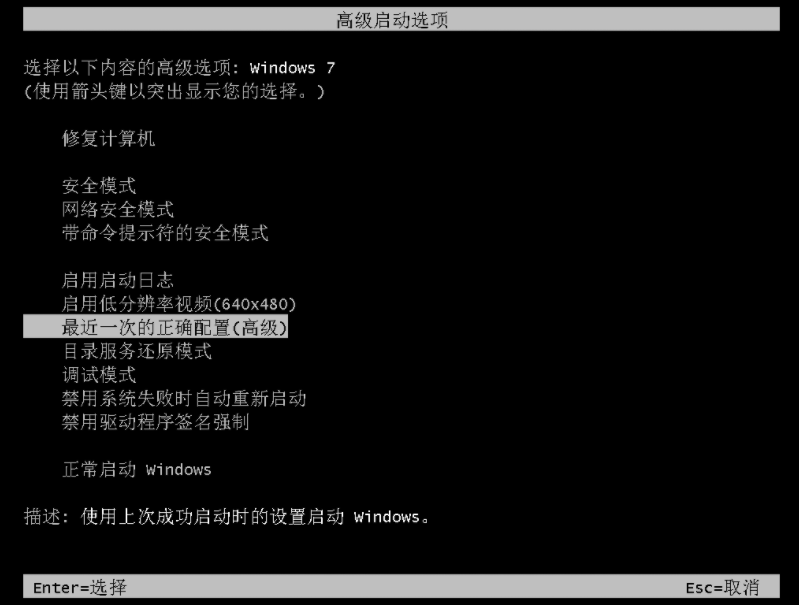
2、如果黑屏之后有鼠标箭头,则按下开机键 Ctrl+Alt+Delete,启动选择任务管理器并打开。

3、在进程选项中我们结束 explorer.exe。

4、然后点击文件选项卡,选择新建任务。

5、输入“explorer.exe”,并单击确定即可。

6、如果是跳出一段英文字母,多半是系统问题,可以使用U盘重装系统来解决。这个时候建议大家使用小白一键重装系统工具,制作个启动 U 盘再进行重装系统,一般基本上都会解决掉系统的问题,详见:http://www.01xitong.com/sysm/azjc/31753.html
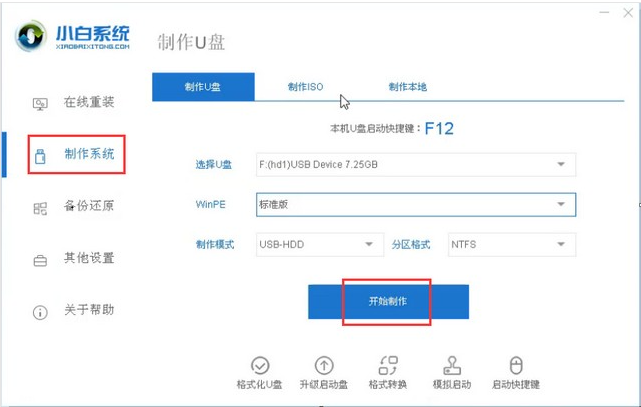
7、还有一种原因就是bios没有设置好,没有把硬盘设置为第一启动项,一般在安装系统时会出现这种情况,按电脑启动热键进入bios ,进入boot菜单将硬盘设置为第一启动项即可。

排查电脑硬件问题:
如果以上的方式都不能解决电脑黑屏的问题话,那就是电脑硬件出现故障导致黑屏。
1、首先,检查电源或电池是否通电。如有可能,用万用表检查是否达到额定电压,以排除适配器故障。那我看看电池是否没电了。(这个步骤优先进行排查)

2、接下来,检查显示电缆是否接触不良。一般情况下,正常通电后显示器根本不响应。这种情况通常需要较强的动手能力和专业的工具箱。如果不能自行修复,建议在电脑店解决。

3、图形卡或内存接触不良。一般情况下,试着卸下显卡或存储模块,用橡皮擦去金属部分,然后再插入。一般来说,这是可以解决的。

4、为了消除上述原因,很可能是显示屏坏了。打开机器后,你可以试着把耳朵靠近屏幕边缘,仔细听,看有没有拉链的声音,然后就没有声音了。一般来说,这是高压电路板的问题。如果一直没有声音,可能是灯管的问题。
如果以上任何一项都不能自行修复,建议将笔记本送到实体店进行维护。
以上便是电脑开机黑屏的解决方法,希望能帮到各位。




